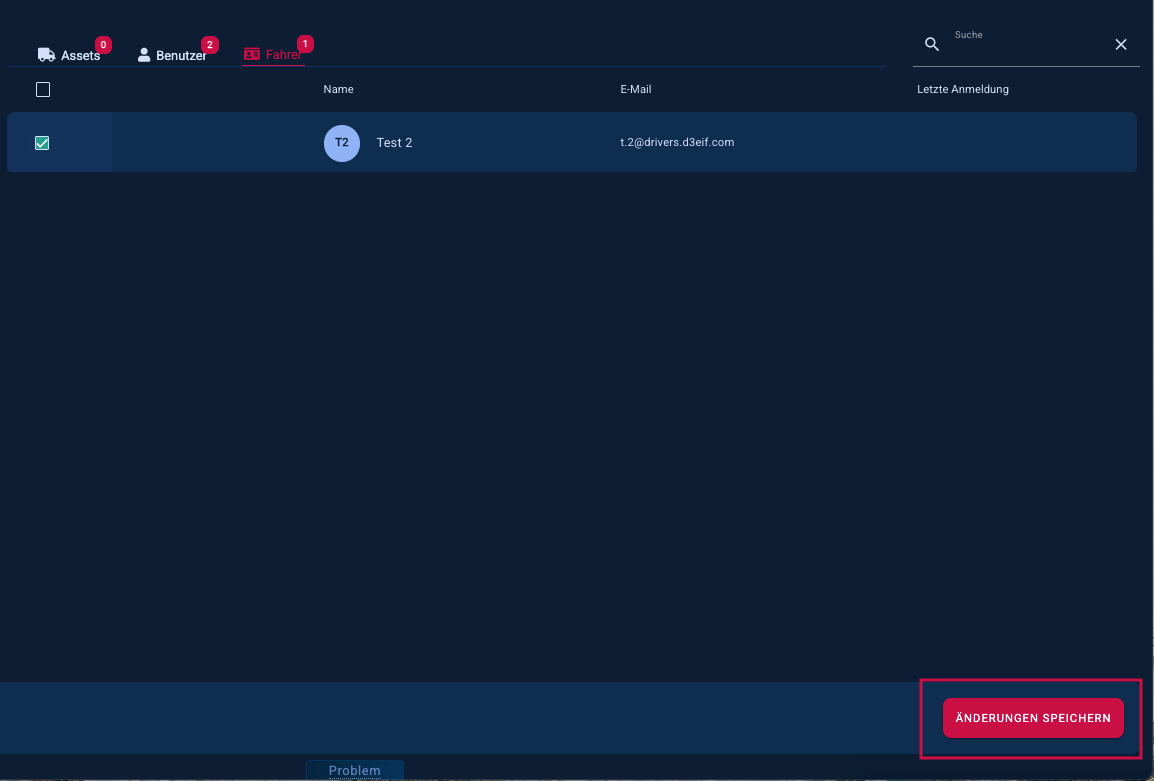Gruppen bearbeiten
Im Verwaltungsbereich haben Sie die Möglichkeit Ihre Gruppen zu bearbeiten. Dafür wählen Sie diesen Bereich auf der Startseite aus.
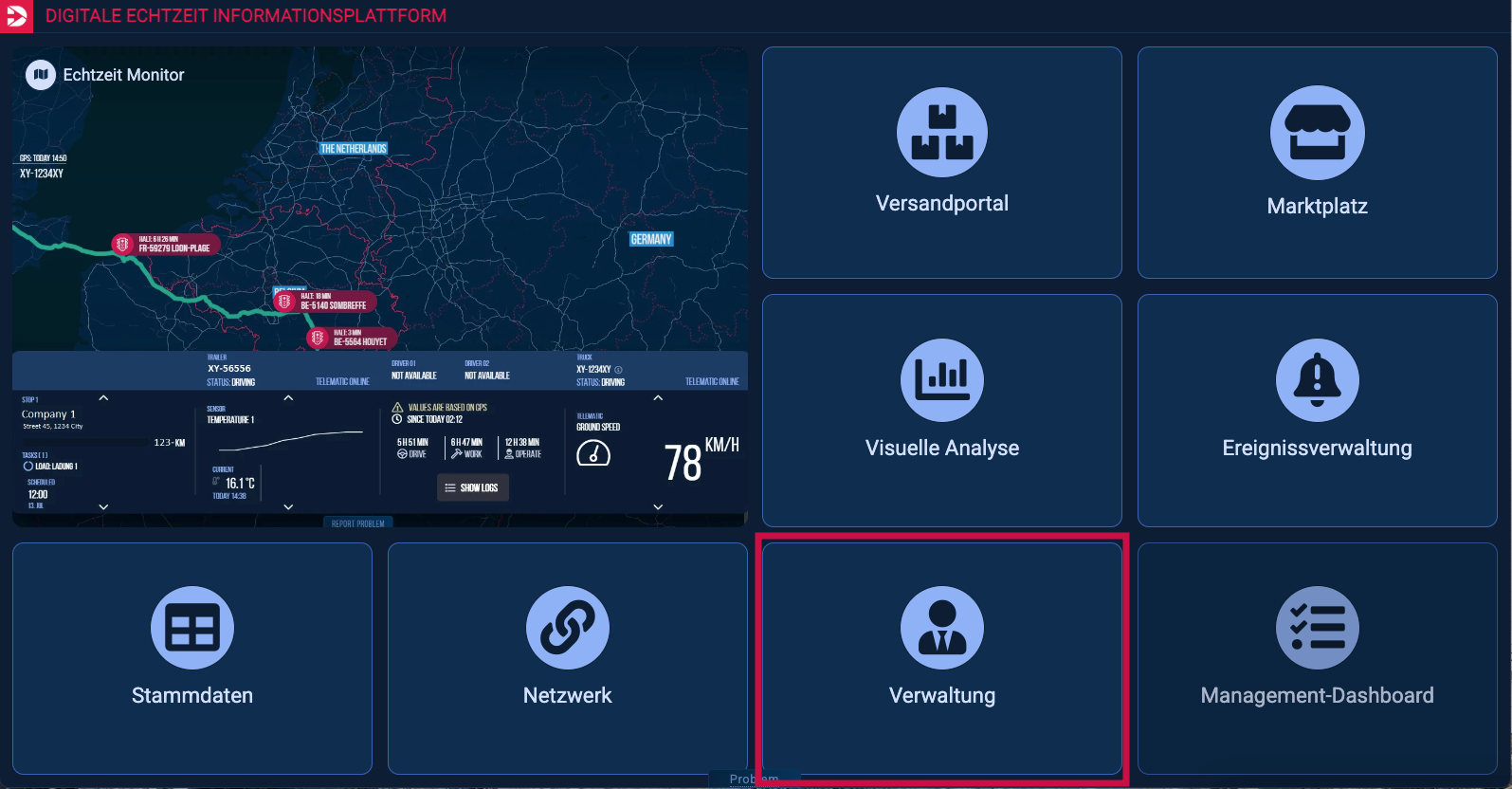
Daraufhin öffnet sich eine Übersicht mit Ihrem Firmenprofil, im linken Seitenmenü wählen Sie dann die Unterseite "Gruppen" (1) aus. Hier klicken Sie dann auf den “bearbeiten” Button am rechten Ende der jeweiligen Gruppe(2).
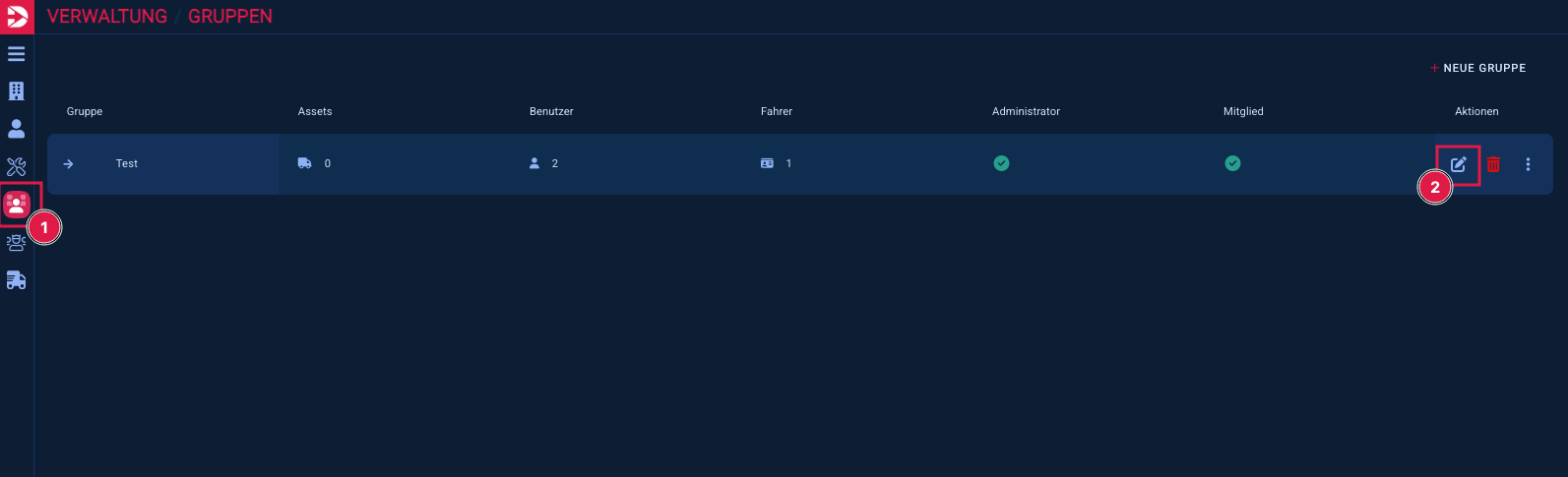
Hier können Sie den Namen und die Beschreibung der Gruppe ändern. Außerdem haben Sie die Möglichkeit, entweder alle Fahrzeuge (1) oder ausgewählte Fahrzeuge beispielsweise "Test1" und "Test12" (2) hinzufügen oder durch Deaktivierung der Checkbox zu entfernen.
Die Suchfunktion (3) kann verwendet werden, um einzelne Fahrzeuge schneller zu finden.
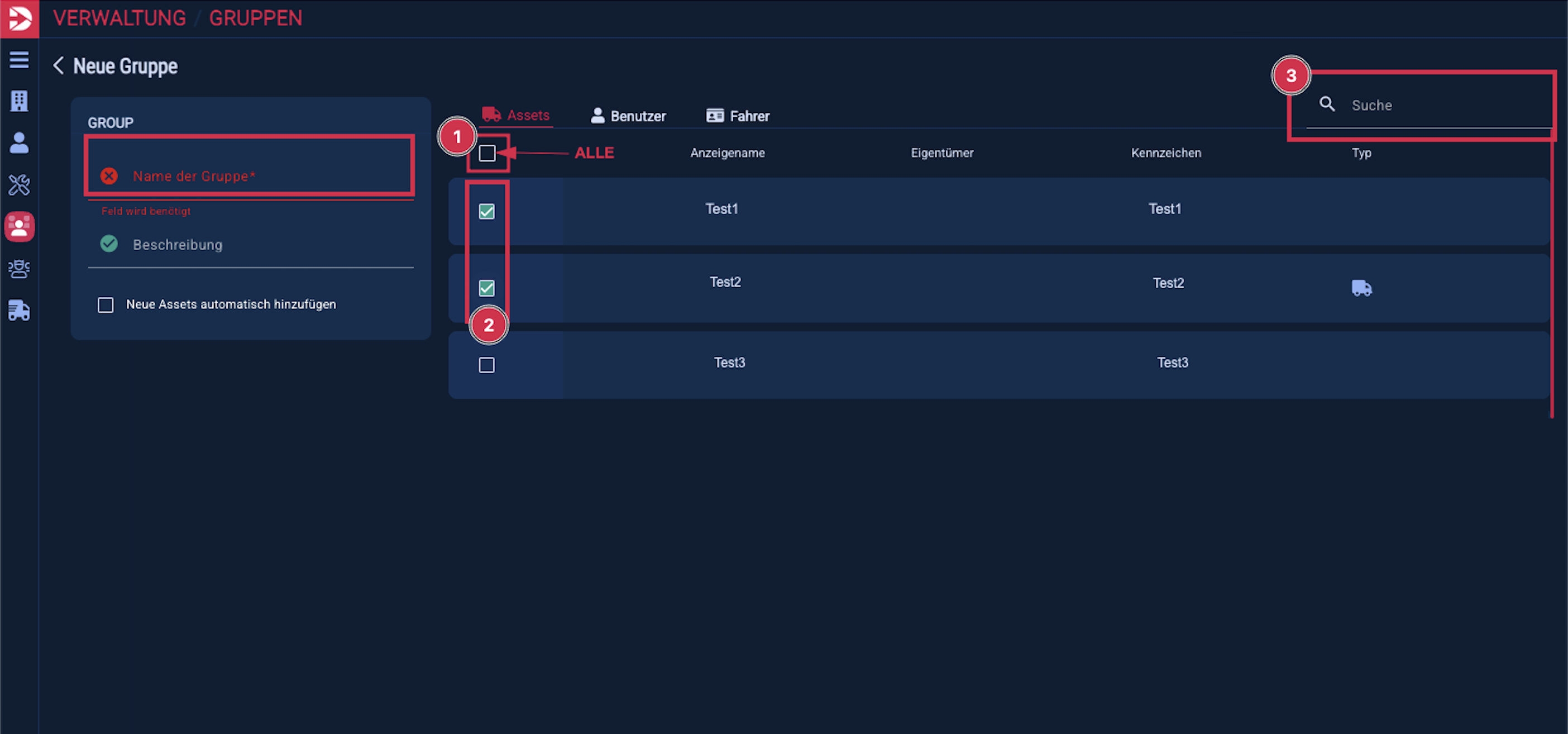
Alle oder einzelne Benutzer, die die Berechtigung haben, die Fahrzeuge dieser Gruppe in ihrem Drip-Konto anzusehen, können zur Gruppe hinzugefügt werden. Durch das Entfernen des Häkchens wird der jeweilige Nutzer aus der Gruppe entfernt.
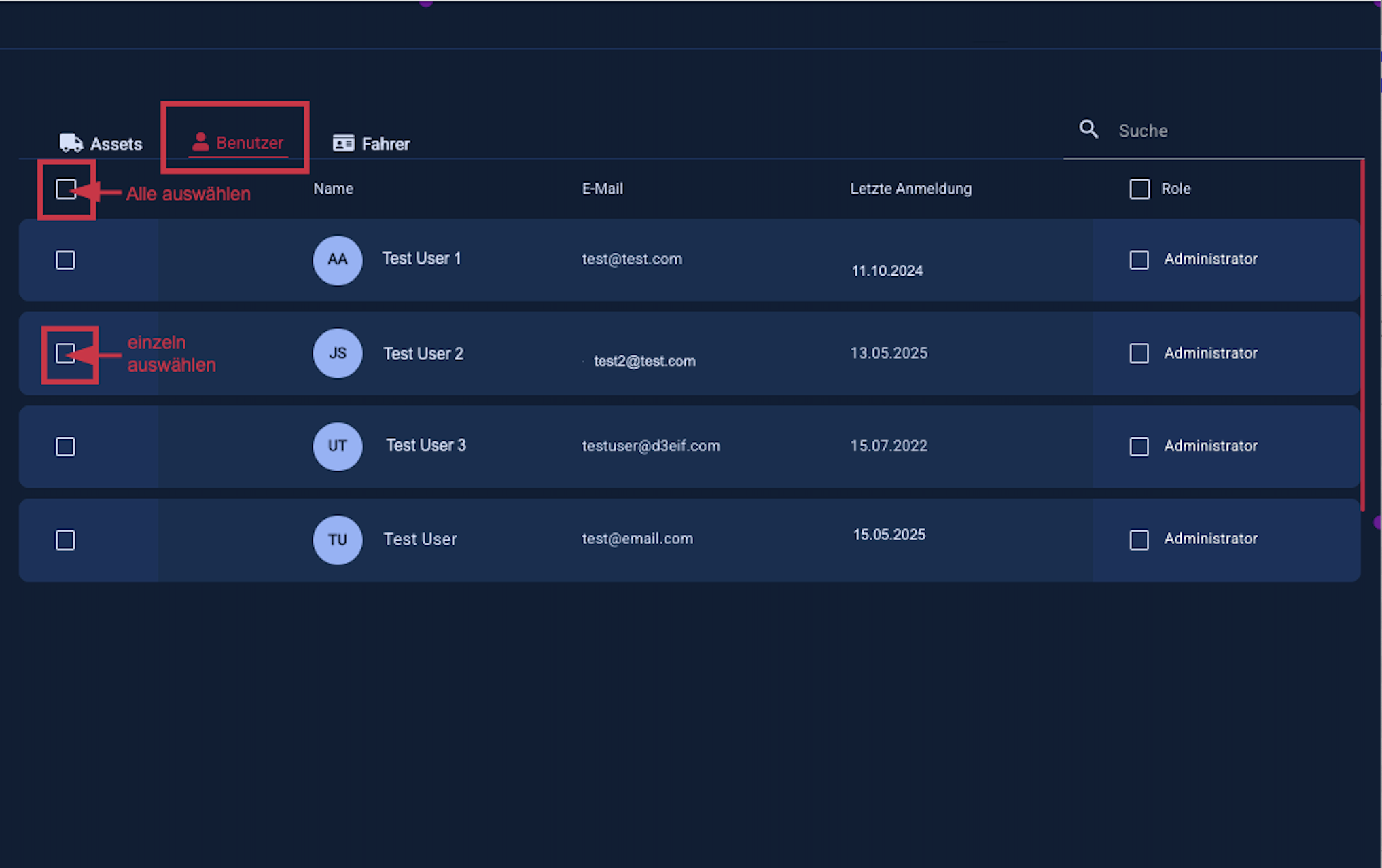
In einem nächsten Schritt können die Fahrer bearbeitet werden. Die, die Berechtigung haben, sich mit denen in der Gruppe befindlichen Lastwagen in ihrer D44-App zu verbinden und mit ihrem Disponenten (welche sich in derselben Gruppe befinden müssen) zu chatten, werden durch das setzen des Häkchens hinzugefügt. Durch das Entfernen des Häkchens können Fahrer aus der Gruppe entfernt werden.
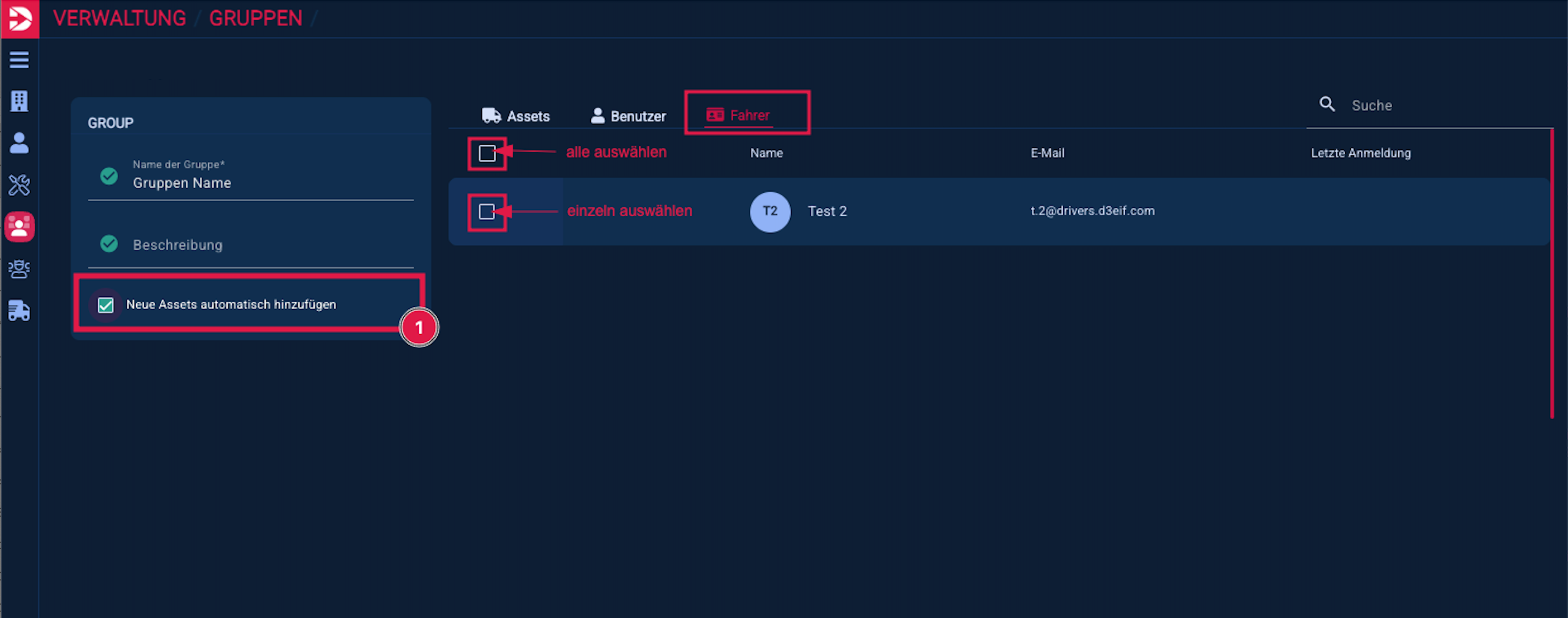
Durch Aktivieren der Schaltfläche: „Neue Fahrzeuge automatisch hinzufügen“ (1) werden sämtliche Fahrzeuge, die entweder neu von Ihrem GPS-System übermittelt oder mit Ihnen geteilt werden, automatisch der Gruppe hinzugefügt (im Echtzeit Monitor und in der Fahrzeugliste)
Abschliessend müssen Sie die Änderungen nur noch speichern durch anklicken der Schaltfläche "Änderungen speichern" in der unteren rechten Ecke der Übersicht.